
- •Практическое занятие № 17
- •ПЗ № 17 Настройка персонального межсетевого экрана Windows
- •ПЗ № 17 Настройка персонального межсетевого экрана Windows
- •ПЗ № 17 Настройка персонального межсетевого экрана Windows
- •ПЗ № 17 Настройка персонального межсетевого экрана Windows
- •ПЗ № 17 Настройка персонального межсетевого экрана Windows
- •ПЗ № 17 Настройка персонального межсетевого экрана Windows
- •ПЗ № 17 Настройка персонального межсетевого экрана Windows
- •ПЗ № 17 Настройка персонального межсетевого экрана Windows
- •ПЗ № 17 Настройка персонального межсетевого экрана Windows
- •ПЗ № 17 Настройка персонального межсетевого экрана Windows
- •ПЗ № 17 Настройка персонального межсетевого экрана Windows
- •ПЗ № 17 Настройка персонального межсетевого экрана Windows
- •ПЗ № 17 Настройка персонального межсетевого экрана Windows
- •ПЗ № 17 Настройка персонального межсетевого экрана Windows
- •ПЗ № 17 Настройка персонального межсетевого экрана Windows

Практическое занятие № 17
Настройка персонального межсетевого экрана Windows
Цель: Получить теоретические знания и практические навыки работы с персональным межсетевым экраном (брандмауэром) Windows.
По заказу ФГУ ГНИИ ИТТ «Информика»  Северо-Кавказский государственный технический университет
Северо-Кавказский государственный технический университет
Кафедра защиты информации, zik@ncstu.ru
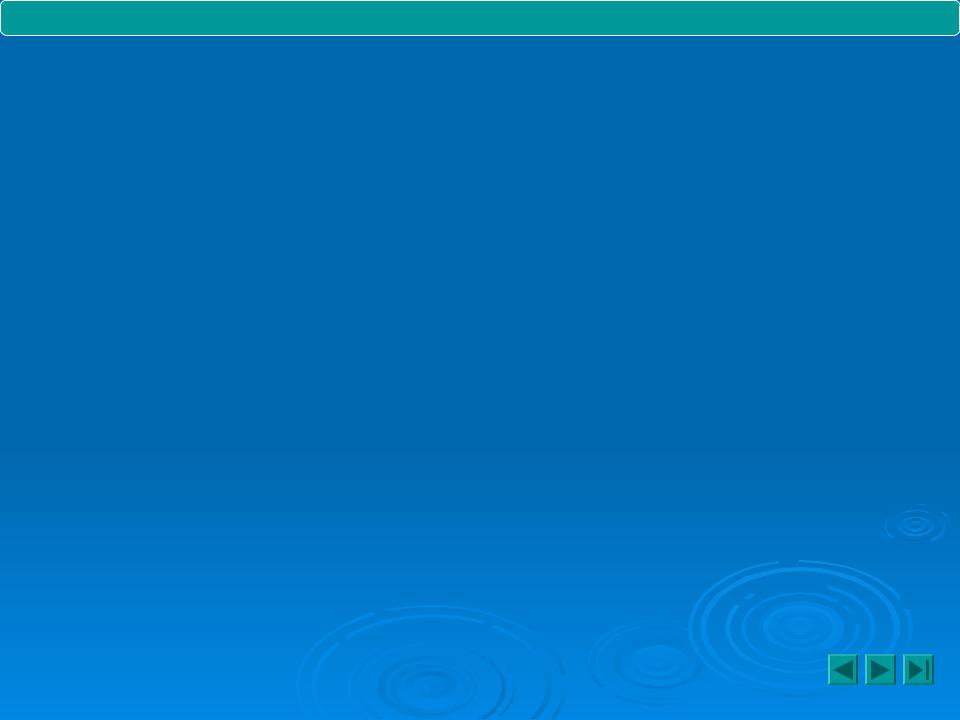
ПЗ № 17 Настройка персонального межсетевого экрана Windows
Содержание:
Теоретическая часть
Что может и чего не может брандмауэр Windows
Настройка Пример создания исключения
Пример настройки исключения для Internet Explorer
Практическая часть
По заказу ФГУ ГНИИ ИТТ «Информика»  Северо-Кавказский государственный технический университет
Северо-Кавказский государственный технический университет
Кафедра защиты информации, zik@ncstu.ru
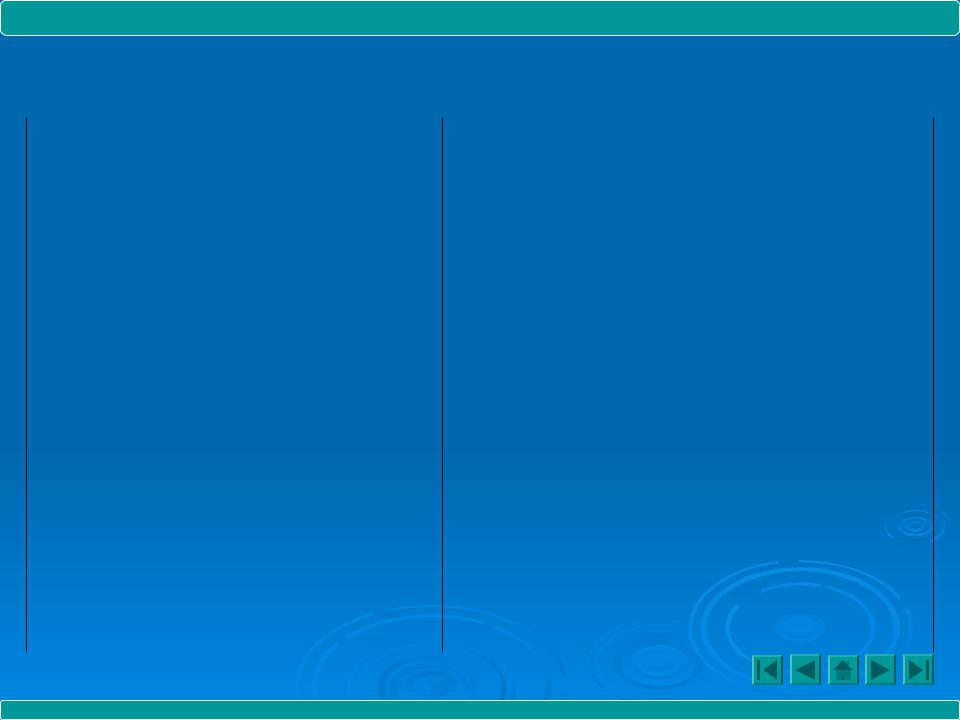
ПЗ № 17 Настройка персонального межсетевого экрана Windows
Теоретическая часть
Что может и чего не может брандмауэр Windows
Он может: |
Он не может: |
Блокировать компьютерным вирусам и «червям» доступ на компьютер.
Обнаружить или обзевредить компьютерных вирусов или «червей», если они уже попали на компьютер. По этой причине необходимо также установить антивирусное программное обеспечение и своевременно обновлять его, чтобы предотвратить повреждение компьютера вирусами, «червями» и другими опасными объектами, а также не допустить использования данного компьютера для распространения вирусов на другие компьютеры. 
По заказу ФГУ ГНИИ ИТТ «Информика» Северо-Кавказский государственный технический университет Кафедра защиты информации, zik@ncstu.ru
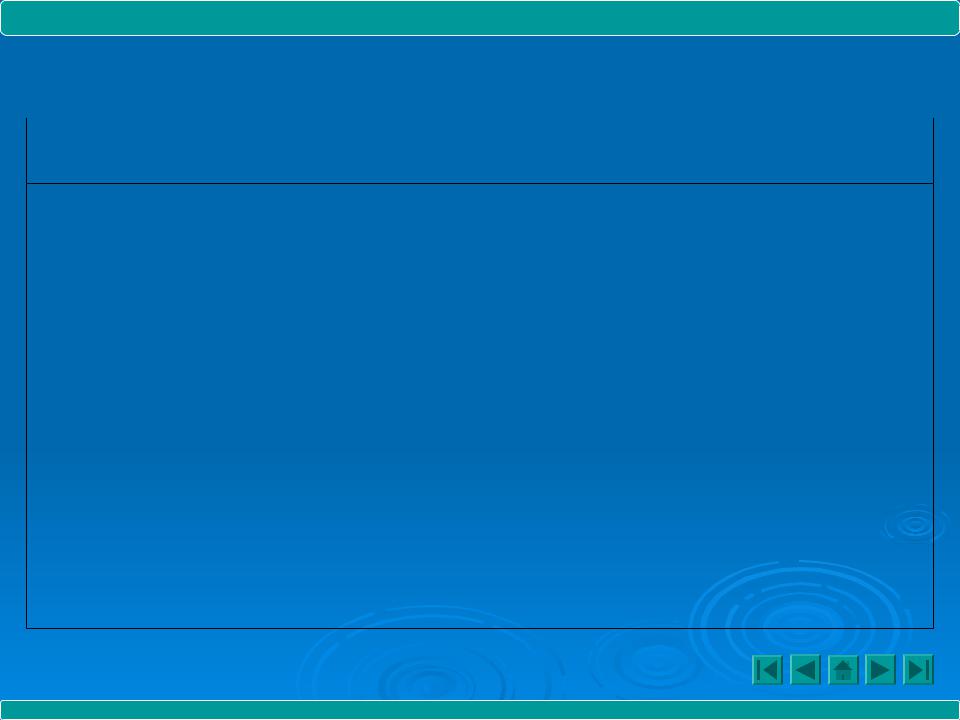
ПЗ № 17 Настройка персонального межсетевого экрана Windows
Теоретическая часть
Что может и чего не может брандмауэр Windows
Он может: |
Он не может: |
Запросить пользователя о выборе
блокировки или разрешения для определенных запросов на подключение.
Запретить пользователю открывать сообщения электронной почты с опасными вложениями. Не открывайте вложения в сообщениях электронной почты от незнакомых отправителей.
Следует проявлять осторожность, даже если источник сообщения электронной почты известен и заслуживает доверия. При получении от знакомого пользователя электронного письма с вложением внимательно почтите тему сообщения перед тем, как открыть его. Если тема сообщения представляет собой беспорядочный набор знаков или не имеет смысла, не открывайте письмо, пока не свяжетесь с отправителем для получения подтверждения.
По заказу ФГУ ГНИИ ИТТ «Информика» Северо-Кавказский государственный технический университет Кафедра защиты информации, zik@ncstu.ru
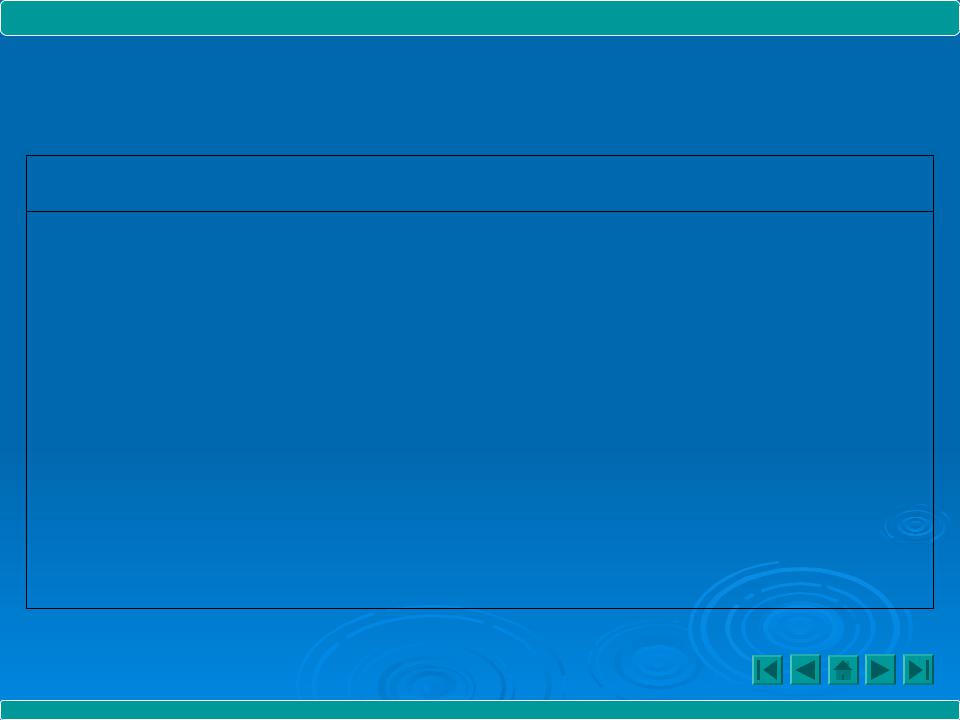
ПЗ № 17 Настройка персонального межсетевого экрана Windows
Теоретическая часть
Что может и чего не может брандмауэр Windows
Он может: |
Он не может: |
Вести учет (журнал безопасности) – по желанию пользователя – записывая разрешенные и заблокированные попытки подключения к компьютеру. Этот журнал может оказаться полезным для диагностики неполадок.
Блокировать спам или несанкционированные почтовые рассылки, чтобы они не поступали в папку входящих сообщений.
Однако некоторые программы электронной почты способны делать это. Ознакомьтесь с документацией своей почтовой программы, чтобы выяснить ее возможности. 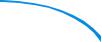
По заказу ФГУ ГНИИ ИТТ «Информика» Северо-Кавказский государственный технический университет Кафедра защиты информации, zik@ncstu.ru
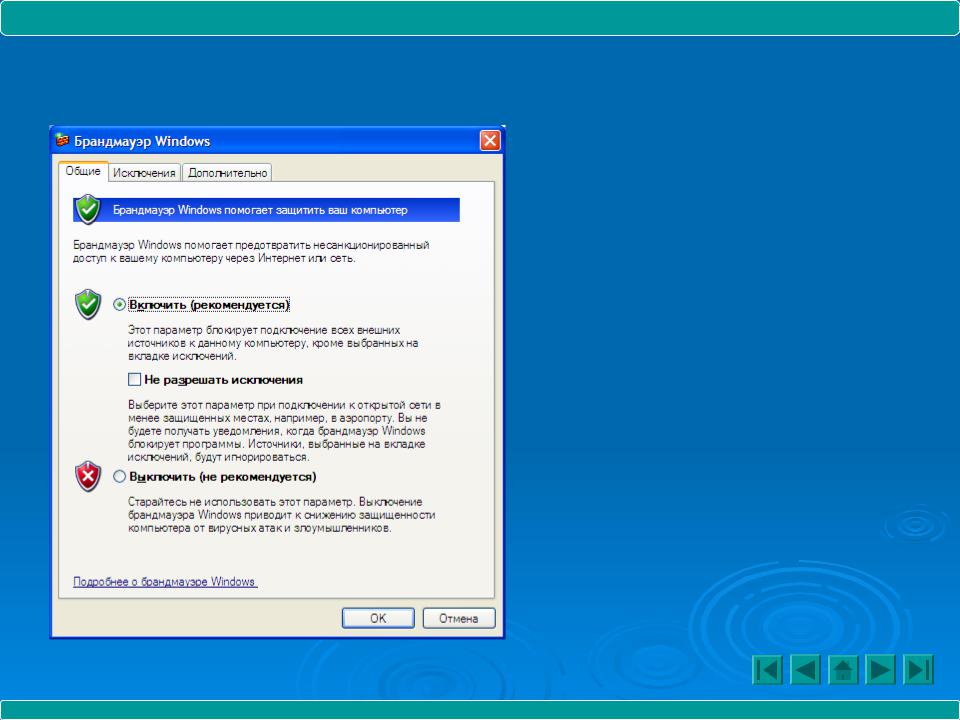
ПЗ № 17 Настройка персонального межсетевого экрана Windows
Настройка
Во-первых, необходимо проверить, включен ли Брандмауэр. Если нет, необходимо осуществить включение, как показано на рисунке.
По заказу ФГУ ГНИИ ИТТ «Информика» Северо-Кавказский государственный технический университет Кафедра защиты информации, zik@ncstu.ru
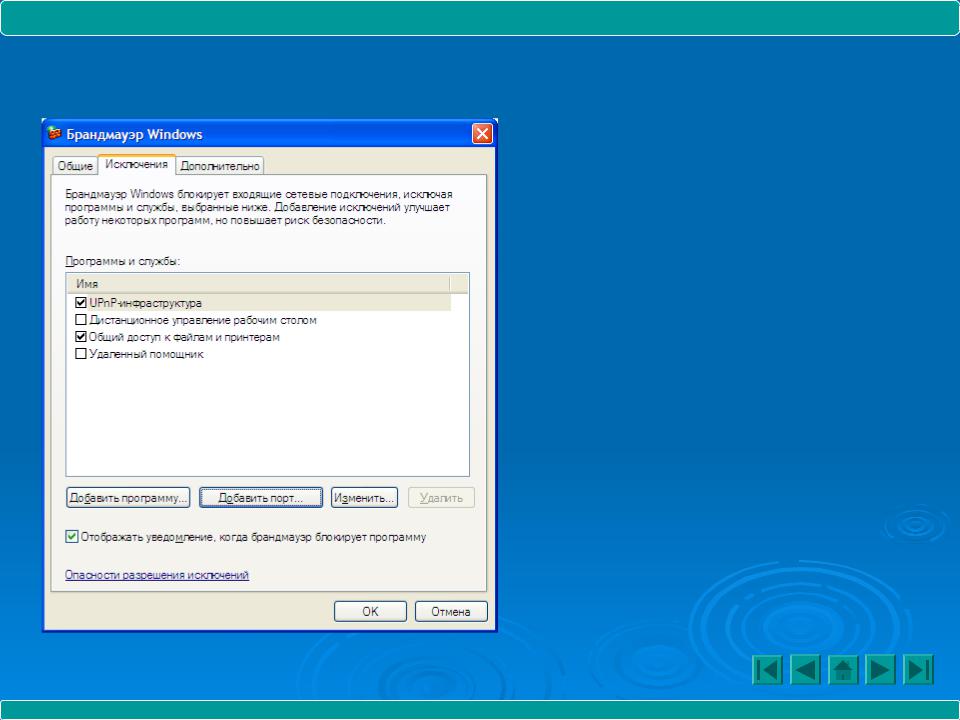
ПЗ № 17 Настройка персонального межсетевого экрана Windows
Пример создания исключения
По умолчанию все программы и службы блокируются. Для того, чтобы добавить исключения, необходимо проделать операции, указанные ниже.
Рассмотрим пример
создания исключения для outlook express.
1) Откройте вкладку
Исключения:
По заказу ФГУ ГНИИ ИТТ «Информика» Северо-Кавказский государственный технический университет Кафедра защиты информации, zik@ncstu.ru
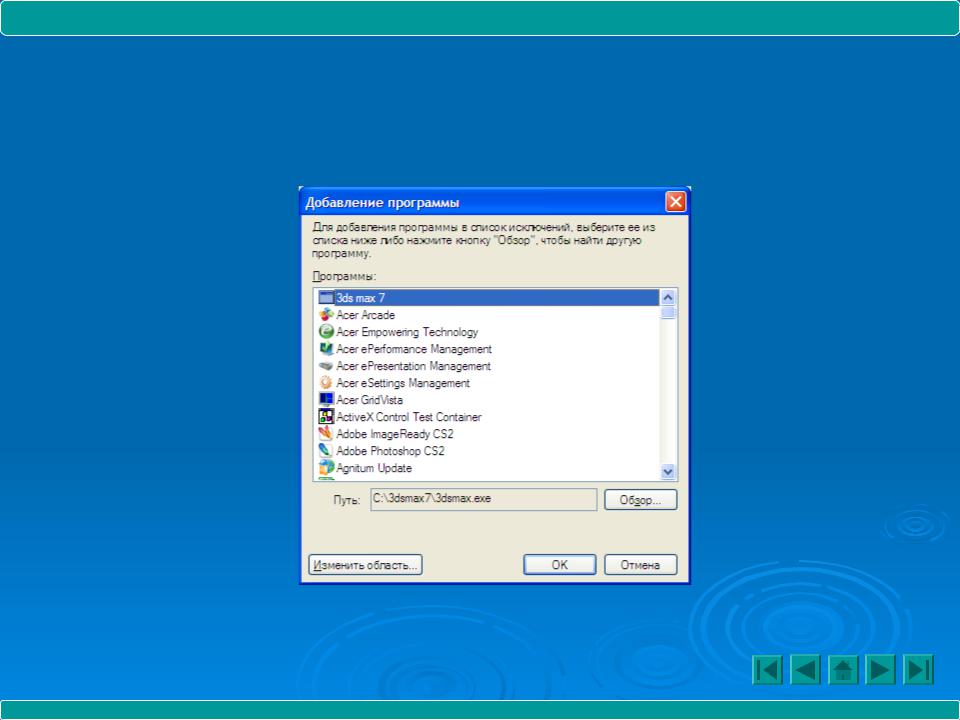
ПЗ № 17 Настройка персонального межсетевого экрана Windows
Пример создания исключения
2) Нажмите Добавить программу:
По заказу ФГУ ГНИИ ИТТ «Информика» Северо-Кавказский государственный технический университет Кафедра защиты информации, zik@ncstu.ru
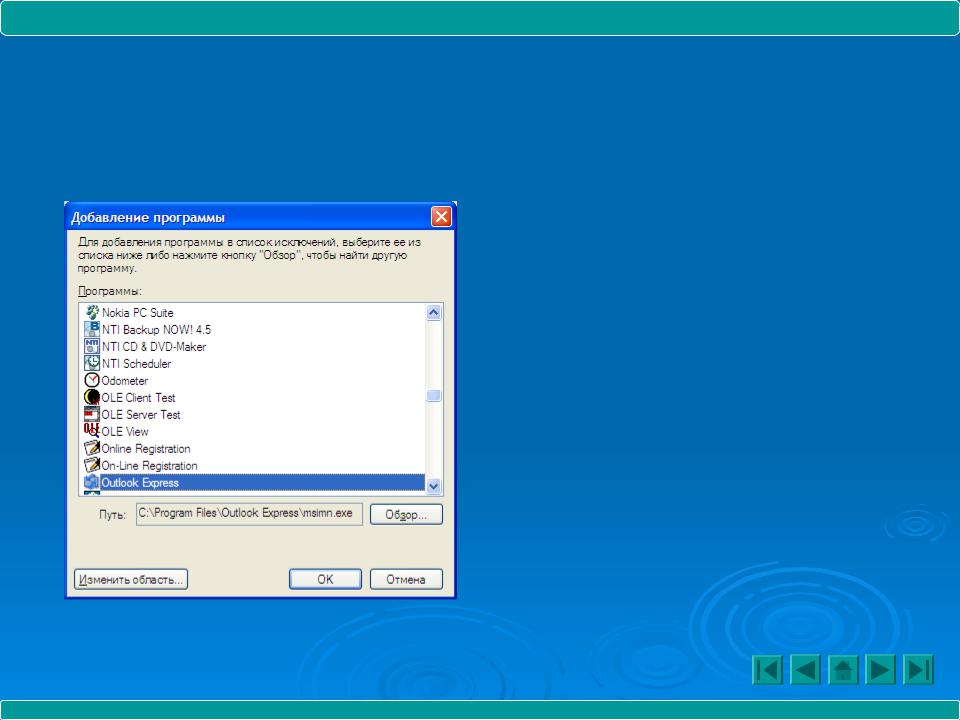
ПЗ № 17 Настройка персонального межсетевого экрана Windows
Пример создания исключения
3) Выберите программу из списка, или указать программу вручную:
Этими действиями мы разрешили выполнять любые сетевые операции Outlook Express. Теперь необходимо изменить область (подсеть), с которой программа будет работать. К примеру, почтовый сервер расположен по адресу 142.30.153.61, там нужно разблокировать этот адрес. При попытке приложения обратиться к другому ip-адресу мы увидим  уведомление.
уведомление. 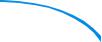
По заказу ФГУ ГНИИ ИТТ «Информика» Северо-Кавказский государственный технический университет Кафедра защиты информации, zik@ncstu.ru
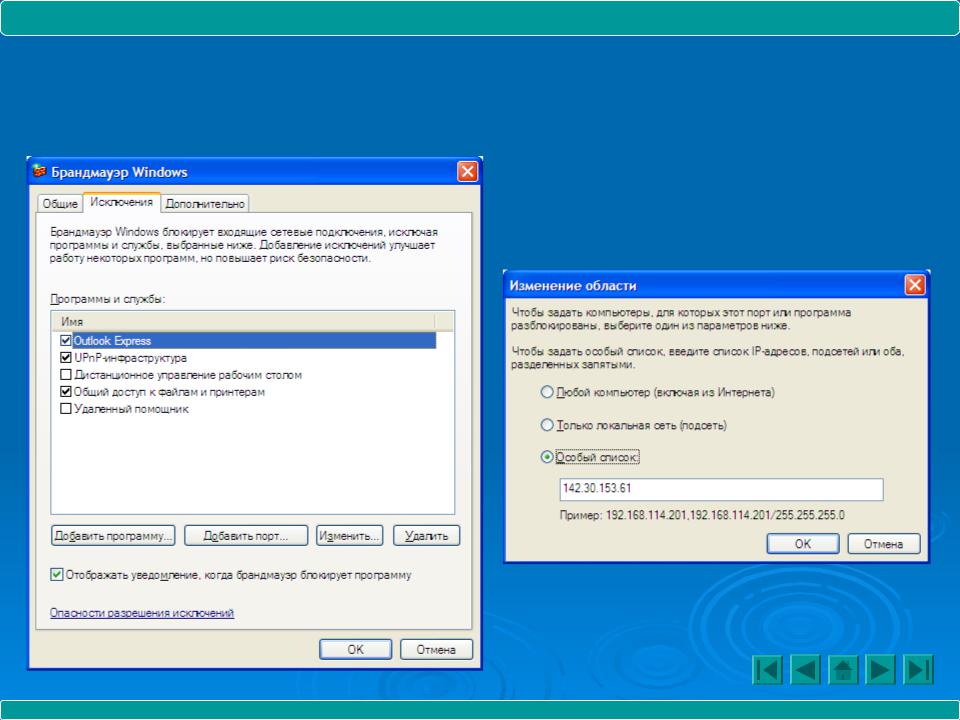
ПЗ № 17 Настройка персонального межсетевого экрана Windows
Пример создания исключения
4) Выберите из списка Оutlook Еxpress:
5) Нажмите изменить:
По заказу ФГУ ГНИИ ИТТ «Информика» Северо-Кавказский государственный технический университет Кафедра защиты информации, zik@ncstu.ru
